华为手机里照片如何导入电脑 怎样将华为手机里的照片导入到电脑
更新时间:2023-12-02 13:49:38作者:xtyang
随着华为手机的普及,很多人都遇到了一个共同的问题,就是如何将手机里的照片导入到电脑中,对于喜欢拍摄和保存美好瞬间的人来说,这是一个非常重要的需求。幸运的是华为手机提供了多种简便的方法来解决这个问题。无论是通过数据线连接还是通过无线传输,用户都可以轻松地将手机中的照片传输到电脑上,方便地进行备份和编辑。接下来我们将详细介绍几种常用的方法,帮助大家快速导入华为手机中的照片到电脑上。
操作方法:
1.首先用华为手机自带的数据线把电脑连接起来。弹出如图,单击传输照片。
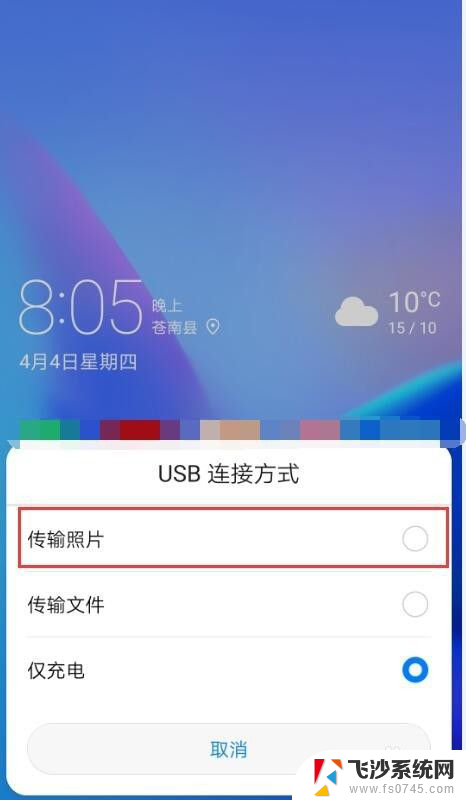
2.然后打开“我的电脑\计算机”,双击“FLA-AL20”。
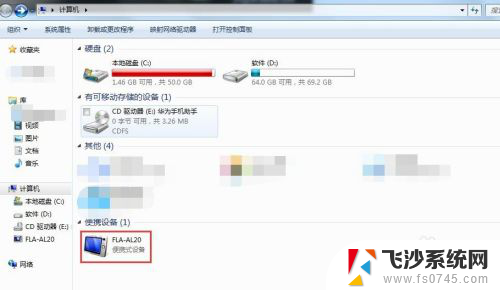
3.进入以后双击“内部存储”。
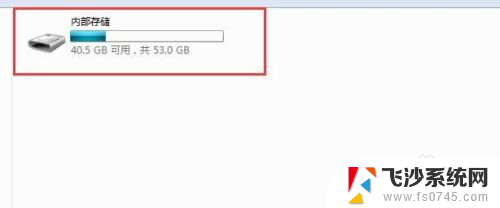
4.进去后双击“Pictures”。Pictures中文翻译:照片。
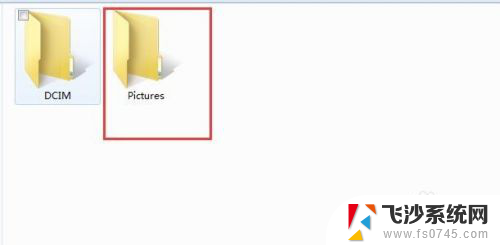
5.进去后就是照片对应手机上所在的文件夹了,任选一个打开。Screenshots中文翻译:屏幕截图。
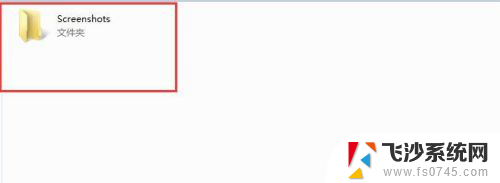
6.在这里,直接把照片所在的文件夹拷贝到电脑里。
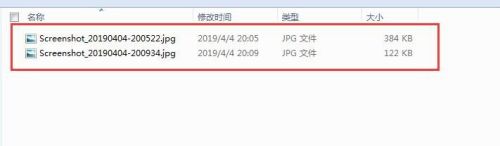
以上就是华为手机里照片如何导入电脑的全部内容,有需要的用户可以根据小编的步骤进行操作,希望能为大家提供帮助。
华为手机里照片如何导入电脑 怎样将华为手机里的照片导入到电脑相关教程
-
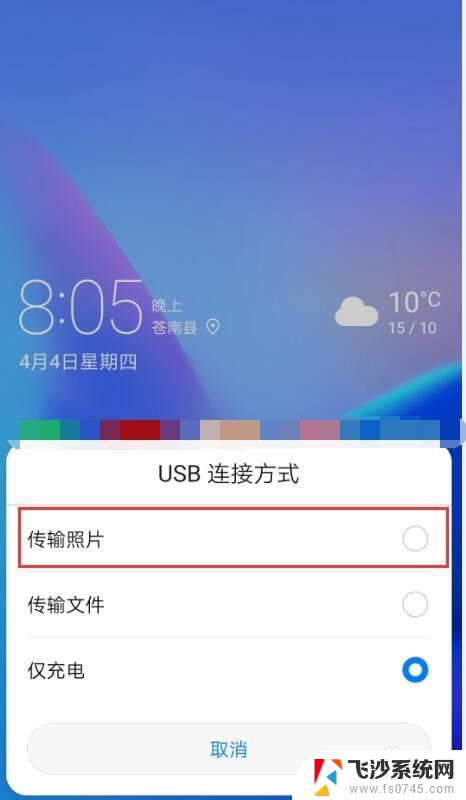 华为手机将照片导入电脑 如何将华为手机里的照片传输到电脑
华为手机将照片导入电脑 如何将华为手机里的照片传输到电脑2024-01-16
-
 把手机照片导入电脑怎么操作 怎样把手机里的照片传到电脑上
把手机照片导入电脑怎么操作 怎样把手机里的照片传到电脑上2023-12-21
-
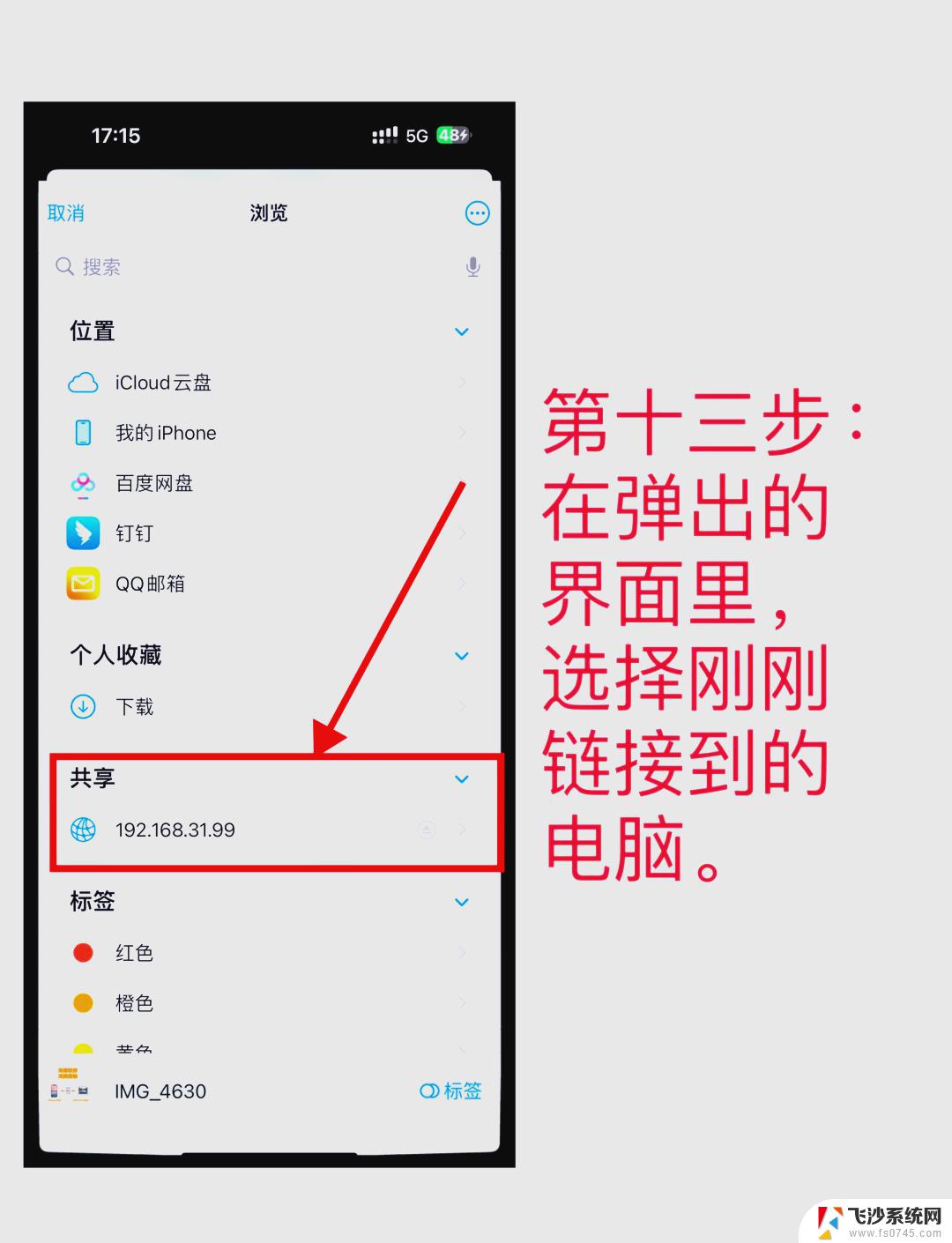 苹果14怎么把照片传到电脑 电脑如何导入苹果手机里的照片
苹果14怎么把照片传到电脑 电脑如何导入苹果手机里的照片2025-03-22
-
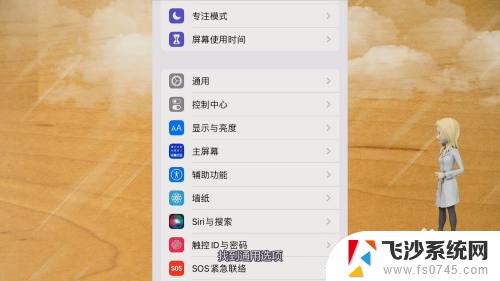 苹果怎么导入照片到新手机 新手机怎么导入iPhone相册中的照片
苹果怎么导入照片到新手机 新手机怎么导入iPhone相册中的照片2023-09-28
- 怎么将电脑照片导入苹果手机 电脑照片传到iPhone/iPad的有哪些方法
- 华为手机照片在电脑哪个文件夹 华为手机照片保存路径
- 电脑图片怎么导入苹果手机 用iTunes将电脑中的照片同步到iPhone/iPad的方法
- 苹果手机怎么连电脑导出照片 苹果手机连接电脑传照片步骤
- 照片导出为pdf 如何快速将图片转换为PDF文件
- iphone的照片怎么传到新iphone 旧iPhone相片导入新iPhone教程
- 电脑开机总是进入安全模式 Windows 10如何解决重启电脑总是进入安全模式的问题
- 电脑文档位置怎么更改 文档存放位置修改方法
- 苹果13pro截屏有几种方法 iPhone13 Pro截屏操作步骤
- 华为无线耳机怎么连接手机蓝牙 华为无线蓝牙耳机手机连接方法
- 电脑如何硬盘分区合并 电脑硬盘分区合并注意事项
- 连接网络但是无法上网咋回事 电脑显示网络连接成功但无法上网
电脑教程推荐
- 1 如何屏蔽edge浏览器 Windows 10 如何禁用Microsoft Edge
- 2 如何调整微信声音大小 怎样调节微信提示音大小
- 3 怎样让笔记本风扇声音变小 如何减少笔记本风扇的噪音
- 4 word中的箭头符号怎么打 在Word中怎么输入箭头图标
- 5 笔记本电脑调节亮度不起作用了怎么回事? 笔记本电脑键盘亮度调节键失灵
- 6 笔记本关掉触摸板快捷键 笔记本触摸板关闭方法
- 7 word文档选项打勾方框怎么添加 Word中怎样插入一个可勾选的方框
- 8 宽带已经连接上但是无法上网 电脑显示网络连接成功但无法上网怎么解决
- 9 iphone怎么用数据线传输文件到电脑 iPhone 数据线 如何传输文件
- 10 电脑蓝屏0*000000f4 电脑蓝屏代码0X000000f4解决方法